پیش نیازها و اطلاعات ضروری قبل از شروع
قبل از شروع، مهم است که ابتدا مطمئن شوید که تمام پیش نیازها و اطلاعات ضروری را در اختیار دارید.
مرکز تجاری
ایجاد یک حساب Google: قبل از شروع، به یک حساب Google برای ثبت نام در Merchant Center نیاز دارید. اگر حساب Google ندارید، به accounts.google.com بروید و روی «ایجاد حساب» کلیک کنید.
ایجاد حساب Merchant Center: پس از ایجاد حساب Google خود، به Merchant Center دسترسی پیدا کرده و با حساب Google خود وارد شوید تا یک حساب فرعی مرکز تجاری ایجاد کنید. توصیه می کنیم 2 حساب فرعی ایجاد کنید: یکی برای آزمایش و دیگری برای تبدیل به یک حساب رسمی MCA برای ادغام شما.
تبدیل یک حساب Merchant Center به یک MCA (حساب چند مشتری): یک حساب چند مشتری (MCA) برای مدیریت حسابهای تاجر شما و اتصال به حسابهای Merchant Center موجود از طریق پیوند دادن حساب مورد نیاز است. برای مطالعه بیشتر در مورد نحوه تبدیل MC خود به MCA، دستورالعمل های گام به گام را بخوانید. توصیه میکنیم افرادی را اضافه کنید که بهعنوان
adminوreporting managerروی ادغام کار میکنند، به کاربران MCA و حسابهای آزمایشی اولیه شما دسترسی دارند. این امکان دسترسی آنها را برای استفاده از Content API و دسترسی به Merchant Center برای توسعه ادغام فراهم می کند. درباره نحوه افزودن مستقیم افراد به Merchant Center بیشتر بیاموزید.Merchant Center Next: در سال 2023، Google Merchant Center Next را معرفی کرد، یک پلت فرم ساده برای کسب و کارها برای مدیریت نحوه نمایش محصولات خود در Google. Merchant Center Next (MC Next) سادهتر است و به شما امکان میدهد نحوه نمایش محصولات خود را در Google کنترل کنید و اطلاعات بینش ارزشمندی درباره کسب و کار، محصولات و بازارتان به شما میدهد. MC Next قبلاً برای کاربران جدید با برنامهای برای تکمیل عرضه جهانی در سال 2024 شروع کرده است. وقتی تجربه جدید برای آنها آماده شد، میتوانند مستقیماً در Merchant Center مطلع شوند. وقتی در Merchant Center Next هستید، همه چیز بدون هیچ اقدام دیگری از جانب شما به کار خود ادامه خواهد داد.
مزایای بعدی Merchant Center
محصولات را راحتتر مدیریت کنید: دادههای محصول خود را بهطور خودکار از وبسایت خود متصل کنید و نحوه نمایش محصولات خود را در Google کنترل کنید. اگر فروشگاه فیزیکی دارید، محصولات موجود در فروشگاه خود را با افزودن آنها به مکان های فیزیکی خود در Merchant Center در جستجوی Google و Maps نمایش دهید.
با راهنمایی سریع مشکلات را برطرف کنید: بر اساس تعداد کلیکهای احتمالی که یک محصول میتواند در Google دریافت کند، اولویتبندی محصولاتی که باید برطرف شوند. تاثیرگذارترین مسائل خود را در یک نگاه و فهرستی از تمام محصولاتی که نیاز به توجه شما دارند را مشاهده کنید.
عملکرد کلی خود را درک کنید: با گزارش های عملکرد کل نگر، بینش ارزشمندی در مورد کسب و کار، محصولات، بازار و موارد دیگر دریافت کنید. پاسخ سوالات عملکرد خود را بیابید، چه نیاز به یک مرور کلی سریع یا یک تجزیه و تحلیل عمیق تر داشته باشید.
پیوند دادن حساب
برای فعال کردن و دسترسی، به پیوند دادن حساب مراجعه کنید. توصیه می کنیم با Google POC خود تماس بگیرید.
ایجاد پروژه OAuth و Google Cloud Platform (GCP).
برای راهاندازی OAuth 2.0 به یک پروژه Google Cloud Platform برای فروشگاه سازان نیاز است. GCP از OAuth 2.0 برای احراز هویت و مجوز API استفاده می کند. برای ایجاد یک پروژه GCP، باید یک حساب Google Cloud Platform داشته باشید.
هنگامی که یک حساب کاربری دارید، می توانید یک پروژه در کنسول Google Cloud Platform ایجاد کنید و مراحل زیر را برای تکمیل فرآیند دنبال کنید.
یک پروژه جدید Google Cloud ایجاد کنید
برای ایجاد یا اضافه کردن یک پروژه ابری موجود، با یک حساب مدیریتی به کنسول توسعه دهنده Google Cloud وارد شوید. اگر پروژهای دارید که ترجیح میدهید از آن استفاده کنید، به سادگی آن پروژه را از منوی کشویی در گوشه بالا سمت چپ انتخاب کنید. در غیر این صورت، منوی کشویی را در گوشه بالا سمت چپ انتخاب کنید تا مودال نمایان شود. سپس "پروژه جدید" را انتخاب کنید.
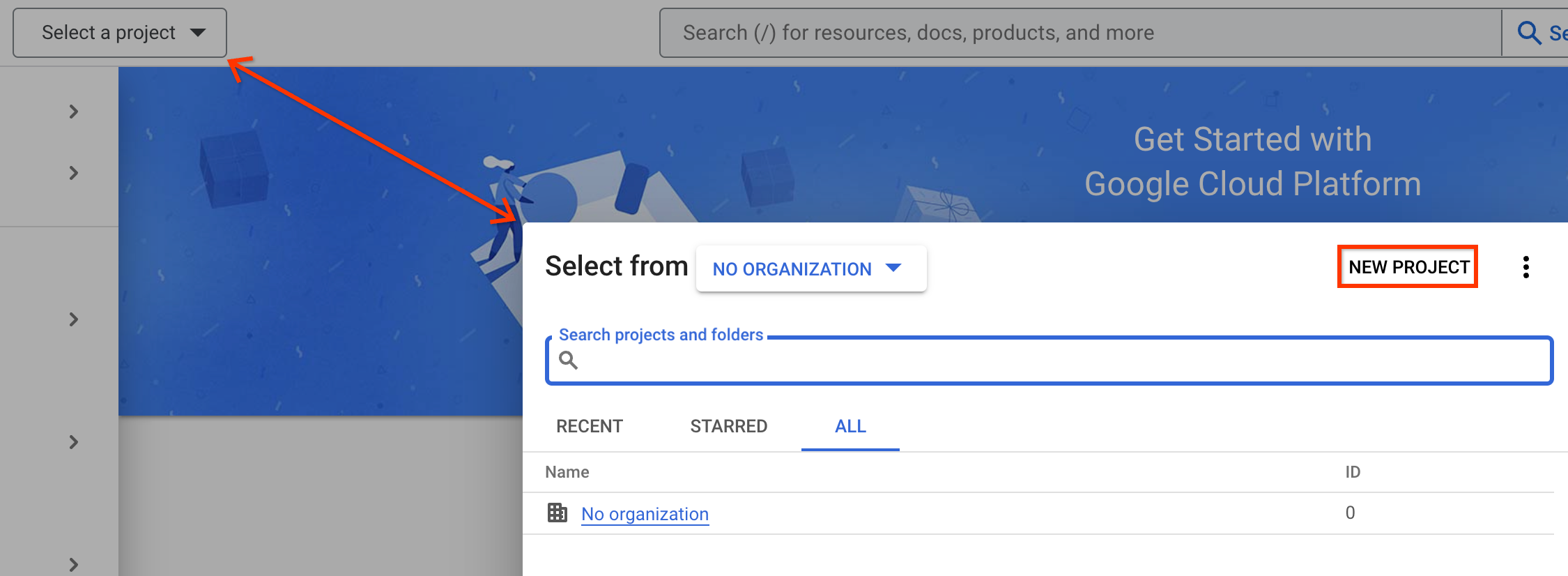
در پیکربندی پروژه جدید، نامی برای پروژه خود وارد کنید. اگر بخشی از یک سازمان موجود هستید، آن سازمان را انتخاب کنید. سپس، مکانی را انتخاب کنید که پروژه شما در آن ذخیره شده است. در نهایت "ایجاد" را انتخاب کنید.
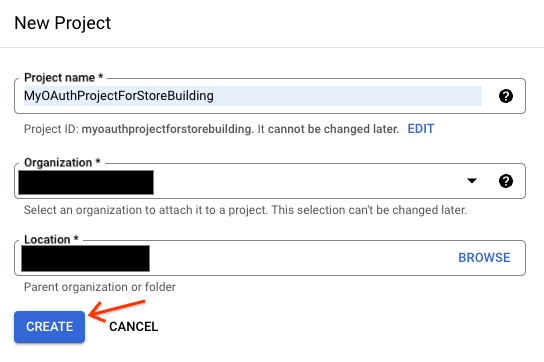
ایجاد پروژه شما یک دقیقه طول می کشد و منوی اعلان ها زمان ایجاد پروژه شما را اعلام می کند. نماد زنگ اعلان ها را در گوشه سمت راست بالای صفحه انتخاب کنید تا نشان دهید که پروژه شما ایجاد شده است. شما می توانید پروژه جدید خود را از آنجا انتخاب کنید.
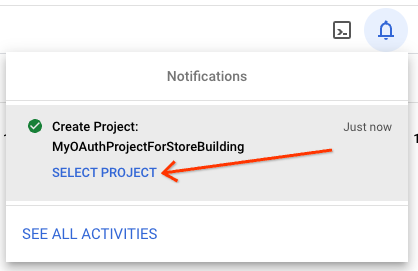
سپس، در پروژه جدید خود، Content API را برای خرید Google پیکربندی میکنید.
Content API را برای خرید فعال کنید
قبل از پیکربندی OAuth، باید Content API را برای خرید فعال کنید. این به شما امکان میدهد تا به ایجاد اعتبارنامه OAuth برای برنامه خود بروید.
پروژه خود را از منوی کشویی در گوشه سمت چپ بالا انتخاب کنید. سپس در منوی ناوبری سمت چپ، Enable API + Services را انتخاب کنید. درست در زیر کشویی Project در بالا، دکمه ای را انتخاب کنید که می گوید: "+ ENABLE APIS AND SERVCES".
در قسمت جستجو، «Content API» را تایپ کنید و تکمیل خودکار باید «content api for shopping» را بخواند. "content api for shopping" را انتخاب کنید.
بعد، API را برای دسترسی به منوی API انتخاب کنید. یک دکمه آبی وجود دارد که می گوید "فعال کردن". برای روشن کردن API، "Enable" را انتخاب کنید.
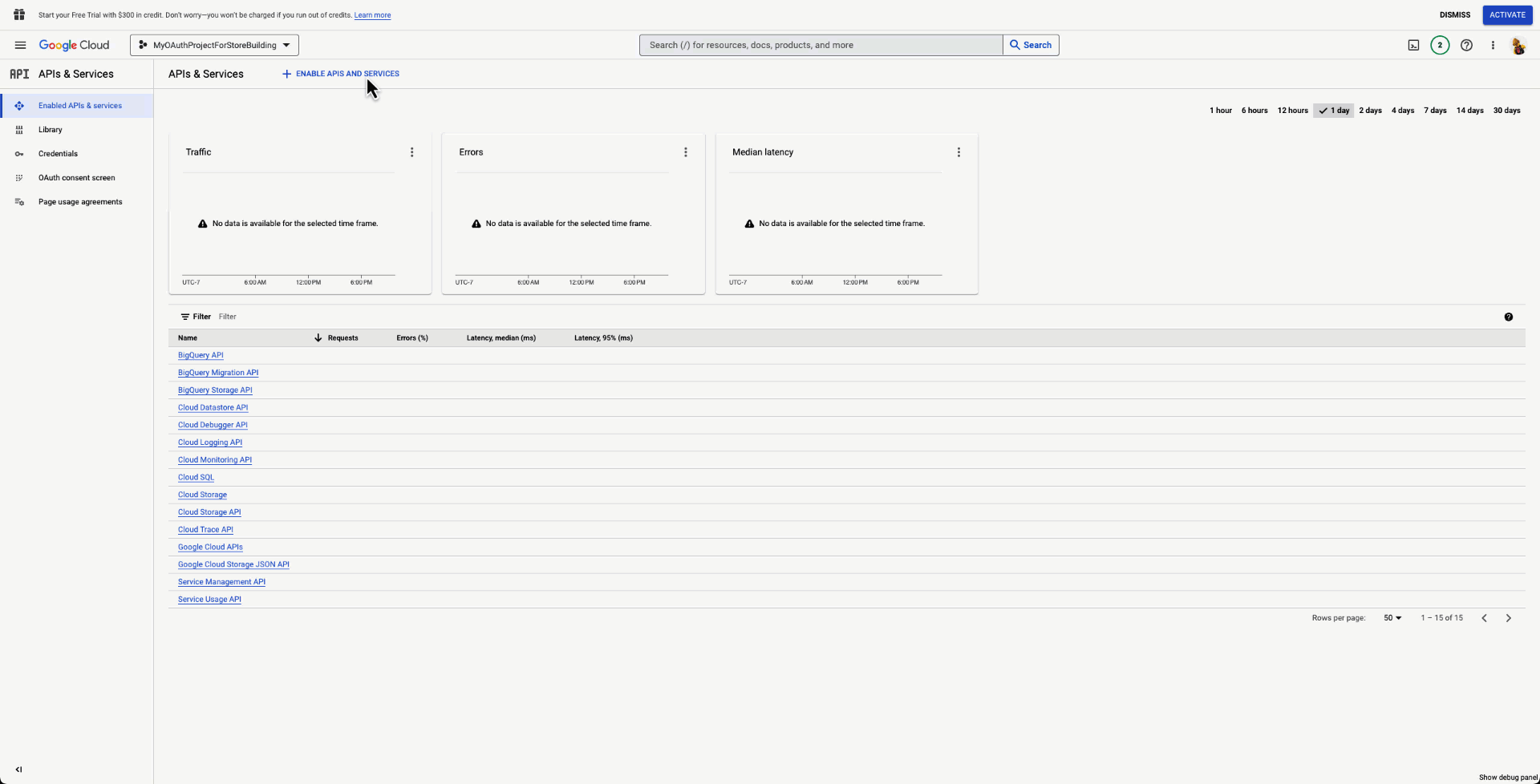
اعتبارنامه OAuth را در پروژه Google Cloud پیکربندی کنید
هنگامی که Content API برای خرید فعال شد، اکنون می توانید اعتبارنامه هایی را برای توسعه ایجاد کنید.
وقتی داشبورد Content API بارگیری شد، دکمه آبی را در گوشه سمت راست بالا به نام «Create Credentials» انتخاب کنید تا Credential Creation Wizard برای OAuth شروع شود. در بخش اول، دکمه رادیویی «دادههای کاربر» را انتخاب کنید، سپس next را انتخاب کنید.
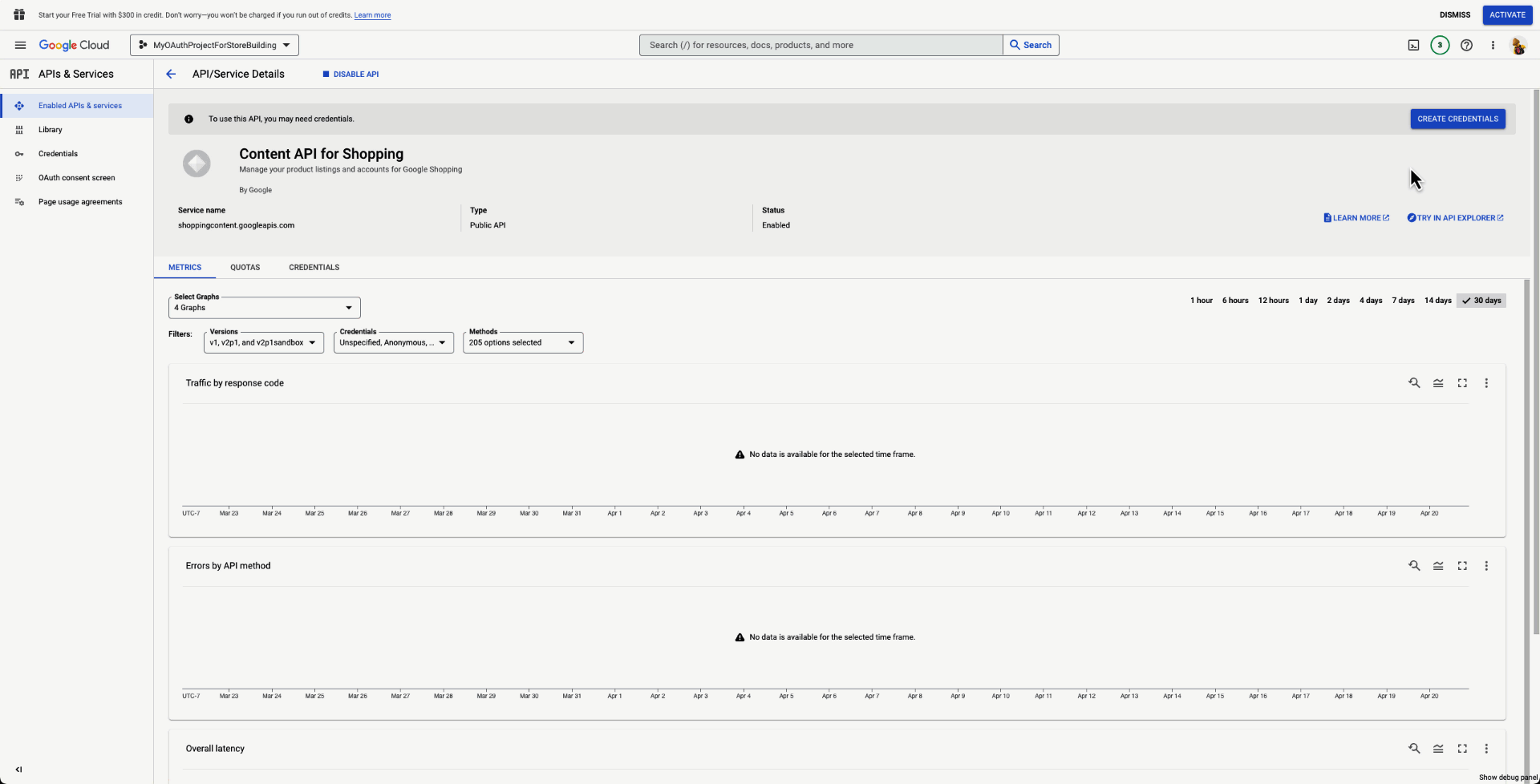
بخش بعدی برنامه شما را برای کاربران شناسایی می کند. در اینجا شما نام برنامه را تعریف می کنید. شما همچنین یک ایمیل پشتیبانی کاربر، نشانواره برنامه و آدرس ایمیل تماس با برنامهنویس ارائه میدهید. پس از اتمام، "ذخیره و ادامه" را انتخاب کنید.
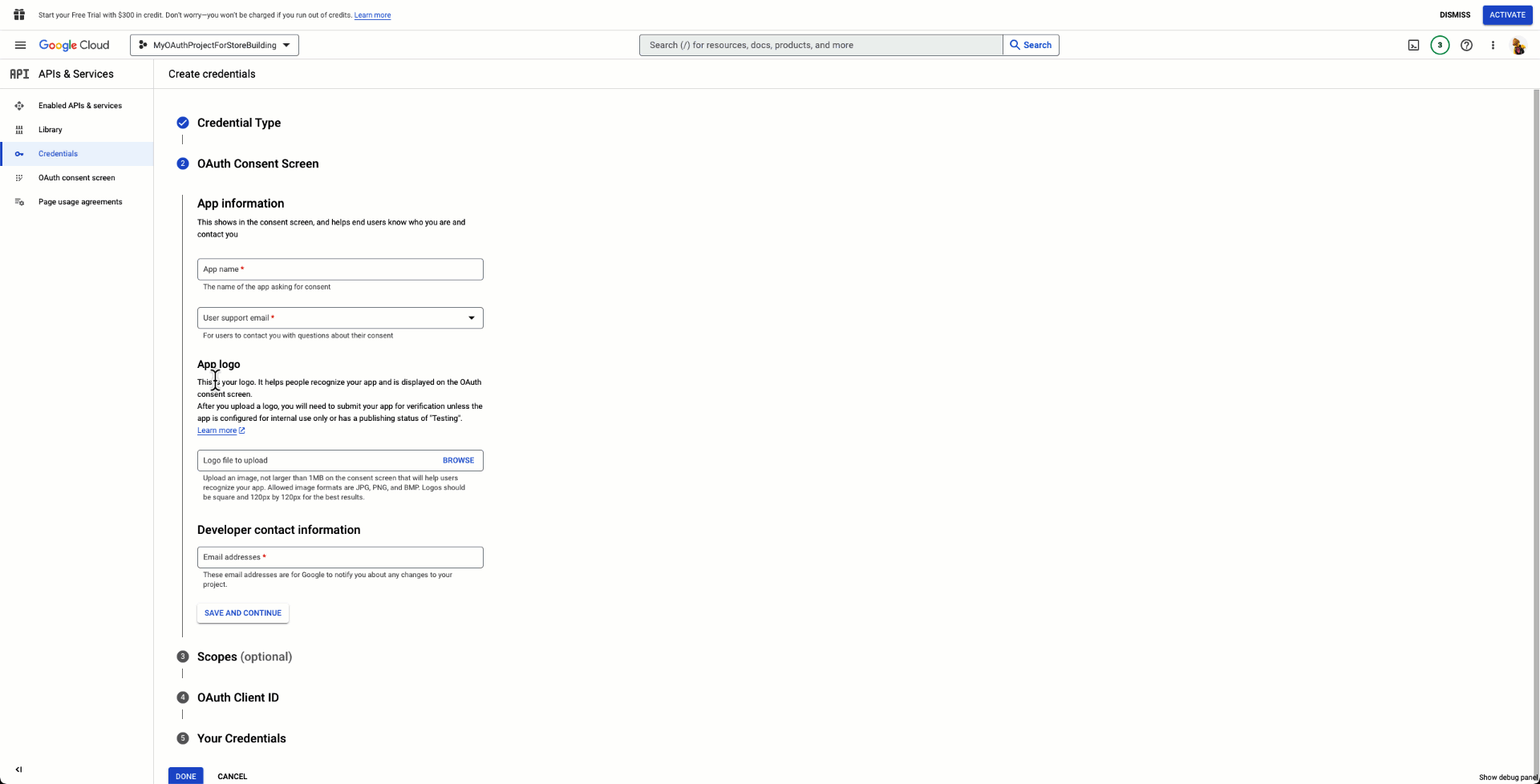
این بخش از شما می خواهد که محدوده ها را انتخاب کنید. این به کاربران کنترل بیشتری در مورد نحوه استفاده برنامه شما از اعتبار آنها برای تعامل با Content API می دهد. "Add or Remove Scopes" را انتخاب کنید و یک منوی بازشو در سمت راست صفحه ظاهر می شود. در «فیلتر»، «Content API» را تایپ کنید و Content API for Shopping را انتخاب کنید. دو گزینه ظاهر می شود و شما باید هر دو را علامت بزنید . "ذخیره و ادامه" را انتخاب کنید.
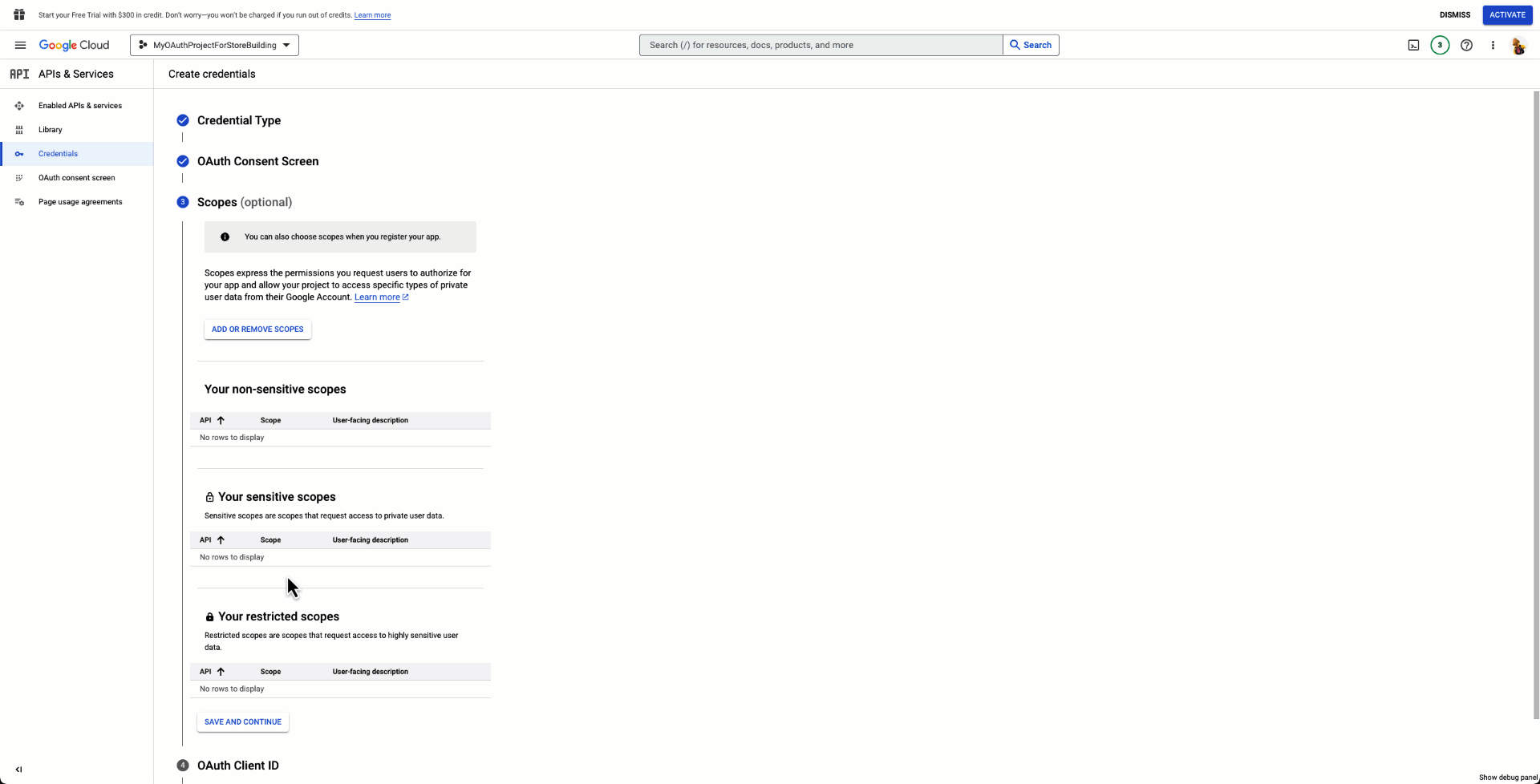
در آینده می توانید در صورت نیاز دامنه های بیشتری را به برنامه خود اضافه کنید.برای OAuth Client ID، ابتدا نوع برنامه، " Web Application " را انتخاب می کنید. سپس، به برنامه وب خود یک نام بدهید. در مرحله بعد، چند «منشا مجاز جاوا اسکریپت» را اضافه کنید. منشاء مجاز جاوا اسکریپت به شما می گوید که نقطه پایانی میزبانی شده OAuth Client شما می تواند با برنامه OAuth شما تماس بگیرد . شما می توانید بیش از یک اضافه کنید. اگر هنوز در حال توسعه هستید، می توانید
http://localhostرا به عنوان یک گزینه اضافه کنید.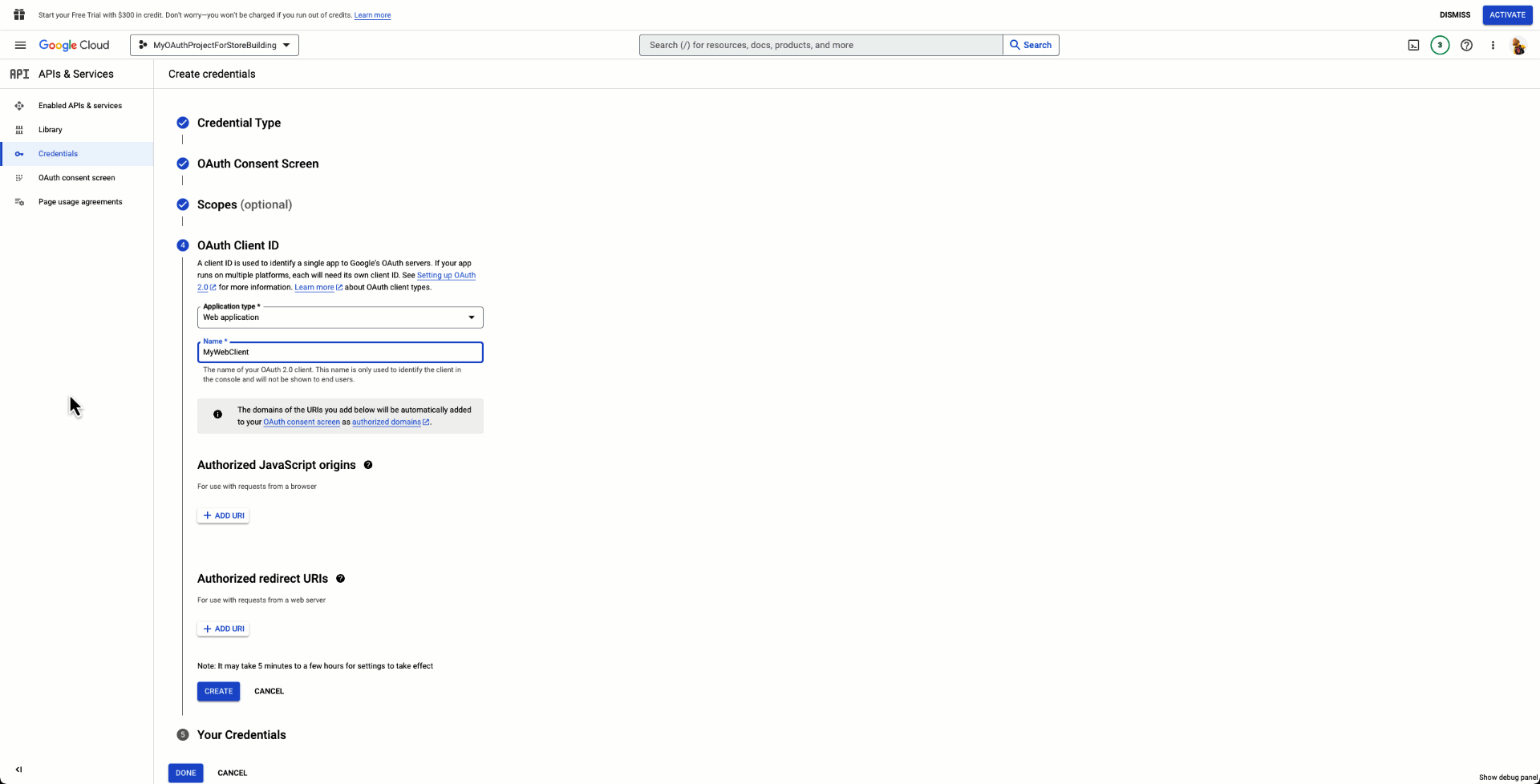
به طور مشابه، شما می خواهید URL تغییر مسیر مجاز را اضافه کنید. url تغییر مسیر مجاز به برنامه OAuth می گوید که کاربر را پس از اتمام بارگیری برنامه به کجا بفرستد . بنابراین، برای مثال، اگر در حال توسعه هستید، میتوانید به یک نقطه پایانی مانندhttp://localhost/authenticatedتغییر مسیر دهید. اگر قبلاً یک دامنه عمومی دارید، می توانید آن را نیز اضافه کنید. با این حال، برای یک دامنه عمومی، باید از پروتکل HTTPS استفاده کنید. در نهایت "ایجاد" را انتخاب کنید.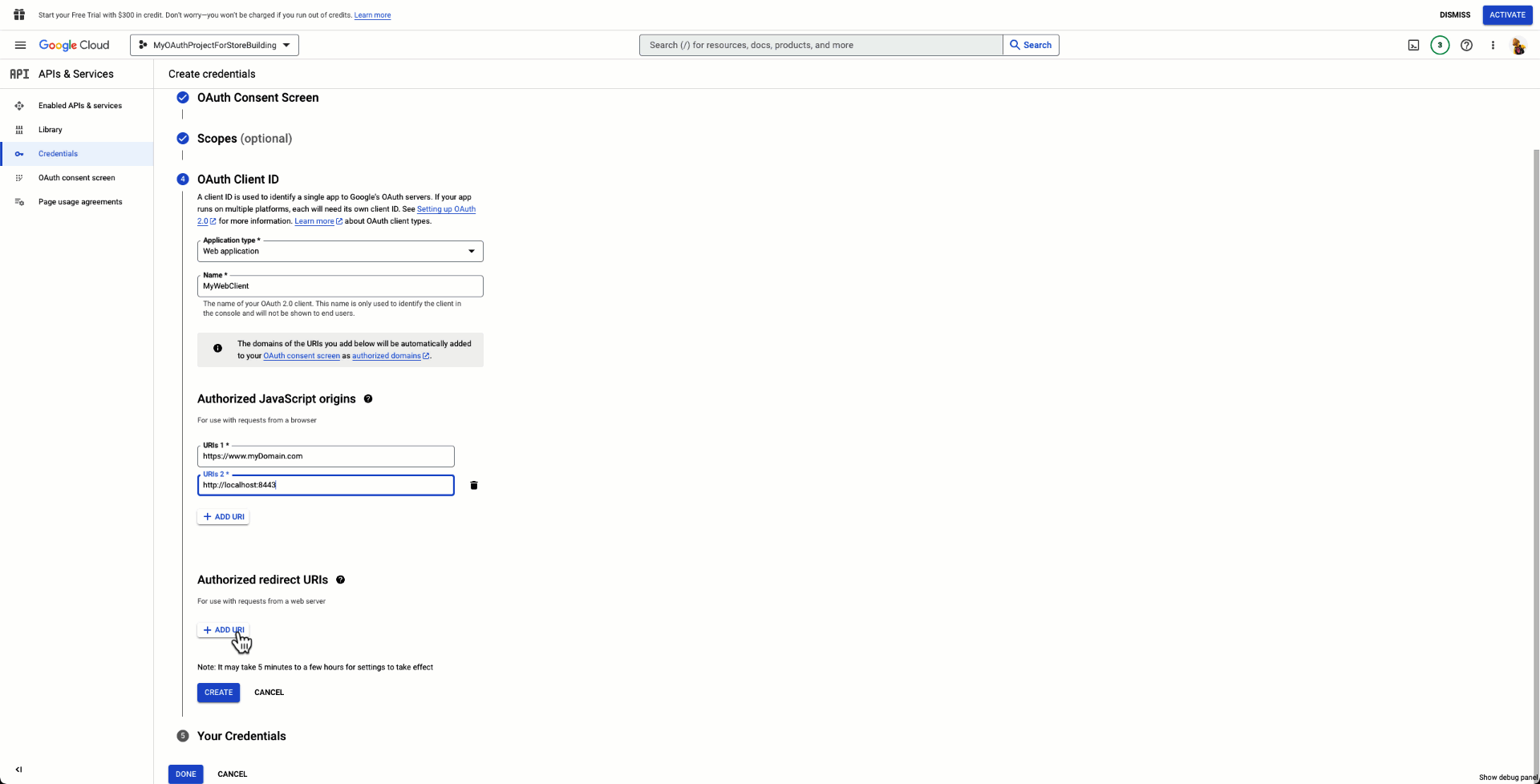
اعتبار شما ایجاد شده است. می توانید نمایه Client ID خود را دانلود کنید و از این اعتبارنامه ها از داخل برنامه خود استفاده کنید و از آنها با نمونه کد استفاده کنید.
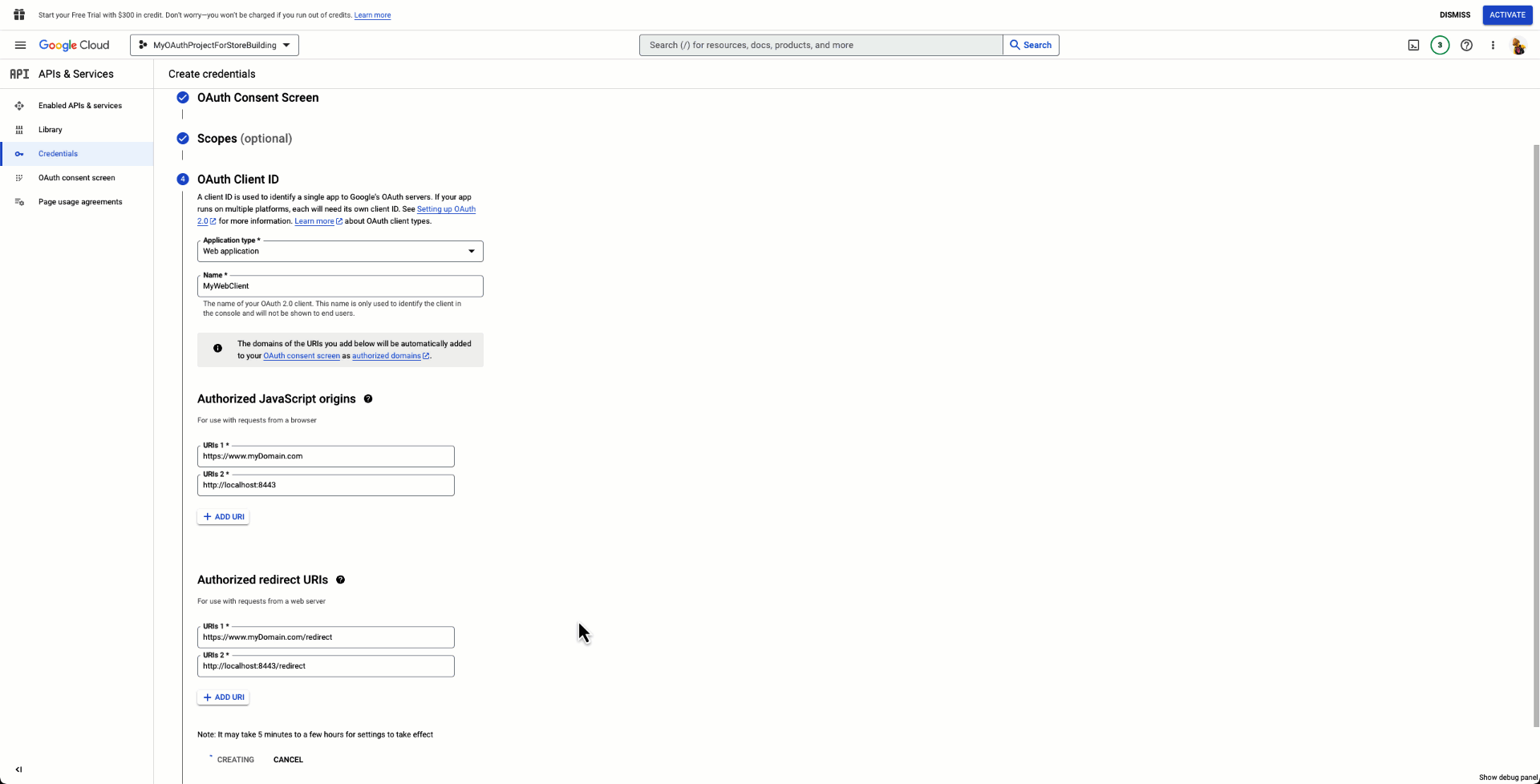
کاربران آزمایشی را اضافه کنید
اگر برنامه شما هنوز منتشر نشده است، برای تست یکپارچه سازی خود باید Test Users را اضافه کنید. اگر کاربران آزمایشی را اضافه نکنید، نمیتوانید از سرویس گیرنده OAuth خود استفاده کنید.
به API & Services در داشبورد Cloud Developer خود بروید.
روی «صفحه رضایت OAuth» کلیک کنید.
در قسمت تست کاربران ، «+Add Users» را انتخاب کنید.
آدرس ایمیل کاربر آزمایشی را وارد کنید و "ذخیره" را انتخاب کنید.
کاربر آزمایشی شما اضافه شده است و می توانید تا 100 کاربر بدون تأیید برنامه اضافه کنید.
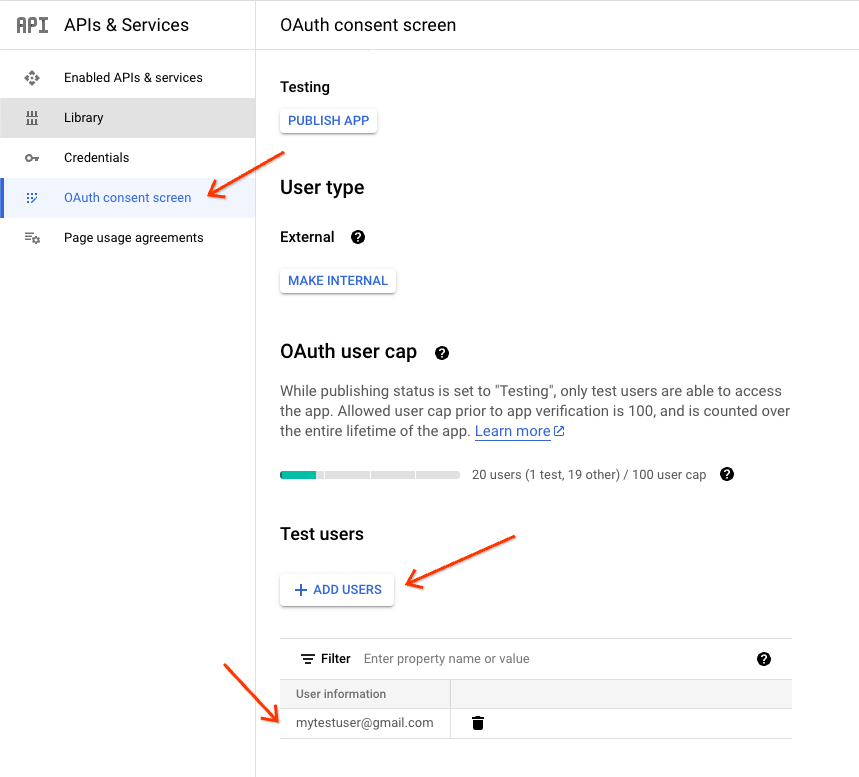
تبلیغات پولی
به خاطر داشته باشید، اگر تصمیم به ادغام با سیستم صورتحساب تلفیقی دارید، باید تأییدیه دریافت کنید. در بخش گزینه صورتحساب مستقیم این راهنما در مورد این موضوع بیشتر بیاموزید.
مدیریت مداوم
حساب فرعی اولیه، پیشنهاد سهمیه اولیه و روند افزایش سهمیه در حال انجام
برای حسابهای فرعی Merchant Center که تحت MCA شما ایجاد شدهاند، این تاجران مشمول سهمیه MCA شما هستند. اینها سهمیه هایی مانند حساب های فرعی، پیشنهادات و فیدها هستند. برای اطلاعات بیشتر در مورد نوع و مقدار سهمیه، به بخش مدیریت سهمیه راهنما و نحوه درخواست افزایش مراجعه کنید یا با Google POC خود تماس بگیرید.
توصیه می کنیم پس از چند حساب آزمایشی، سهمیه را افزایش دهید. این از بروز هر گونه مشکلی در هنگام خلبانی یا پخش زنده جلوگیری می کند. همانطور که ادغام شما با افزودن بازرگانان و پیشنهادات بیشتر توسعه می یابد، باید از این سهمیه آگاه باشید تا متناسب با آن افزایش یابد.
سهمیه های Content API
Content API دارای محدودیت ها و سهمیه هایی با ویژگی های خاص است. محدودیت های منتشر شده را مرور کنید تا این موضوع را با جزئیات بیشتر و نحوه درخواست افزایش را درک کنید.
Schema.org (توصیه می شود اما لازم نیست)
Schema.org به شما نشان می دهد که چگونه نشانه گذاری داده های ساخت یافته را برای داده های محصول خود پیاده سازی کنید. این به Google امکان میدهد اطلاعات مرتبط را از صفحات فرود محصول استخراج کند، مانند اطلاعات دقیق قیمت و در دسترس بودن:
قبل از شروع، درباره نشانهگذاری دادههای ساختاریافته برای Merchant Center بررسی کنید و تأیید کنید که سایتهای تاجران شما شرایط لازم را دارند.
برای دستورالعملهای کلی برای دادههای ساختاریافته فراتر از دادههای محصول Merchant Center، از راهنمای شروع به کار schema.org دیدن کنید. ما همچنین استفاده از کنسول جستجو را برای عیب یابی مشکلات مربوط به داده های ساختاریافته و اندازه گیری ترافیک جستجو و عملکرد سایت خود توصیه می کنیم.
راهنماییهای بیشتر را میتوانید در مقاله دادههای ساختار یافته محصول جستجو ، بهویژه بخشهای فهرستهای بازرگان پیدا کنید.
تماس با کانال ها
اگر سوالی دارید به گزینه های زیر مراجعه کنید:
Content API for Shopping Support: برای پشتیبانی فنی می توانید با تیم پشتیبانی Content API برای خرید تماس بگیرید.
Google Merchant Support: این کانال پشتیبانی عمدتاً برای بازرگانی است که نیاز به پشتیبانی با Merchant Center و تبلیغات پولی دارند.
Google Point of Contact (POC): اگر یک Google POC اختصاصی برای پشتیبانی از یکپارچه سازی خود دارید، توصیه می کنیم برای هر گونه سؤال مستقیماً با آنها تماس بگیرید.
